windows11如何跳过microsoft账号 win11跳过登录microsoft账户的方法
更新时间:2024-03-19 13:49:00作者:qiaoyun
有很多用户升级到windows11系统之后,遇到这样一个问题,就是每次开机都要登录microsoft账号,很多人觉得太过于麻烦了,所以就想要跳过取消,那么windows11如何跳过microsoft账号呢?针对此问题,本文这就给大家详细介绍一下win11跳过登录microsoft账户的方法。
方法一:在安装win11的时候
1. 安装Win11时请使用有线网络连接,不要使用WiFi网络。
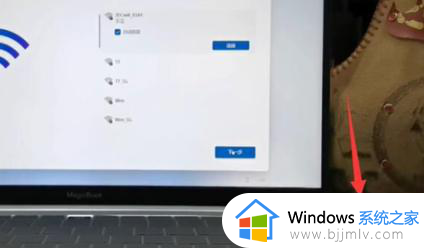
2. 连接完成后,会要求您登录Microsoft账户。
3. 如果想跳过登录,拔出网线并断开网络,然后单击左上角的“返回箭头”即可。
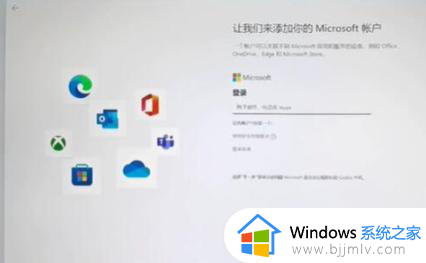
方法二:在安装win11完成以后
1.如果您已经安装好Win11并想跳过Microsoft账户登录。
2.单击“开始”菜单,找到账户名并单击,进入“更改账户设置”页面。
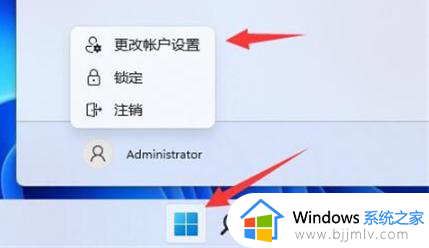
3.在“账户设置”页面下,选择“改用本地账户登录”选项。
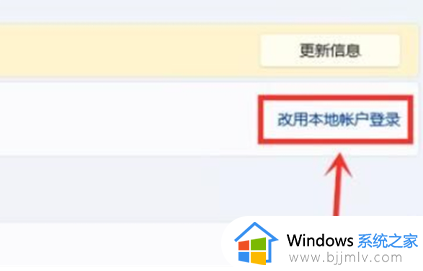
4.输入密码进行身份验证。
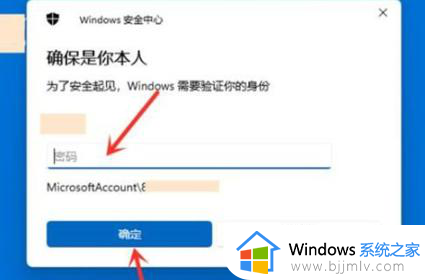
5.输入本地账户的用户名和密码,然后就可以跳过Microsoft账户登录。直接进入系统了。
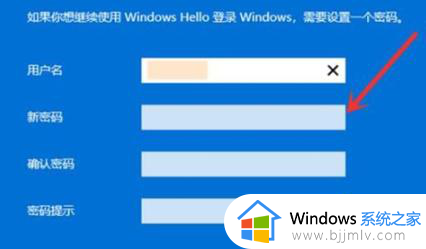
上述给大家介绍的就是windows11跳过microsoft账号的详细方法,大家有需要的话可以参考上述方法来操作,希望帮助到大家。
windows11如何跳过microsoft账号 win11跳过登录microsoft账户的方法相关教程
- 激活win11跳过microsoft账户登录步骤 win11激活怎么跳过microsoft账号登录
- windows11跳过microsoft账户的方法 win11怎么跳过登录microsoft账户开机
- win11怎么跳过microsoft账户 win11跳过microsoft账户登录如何操作
- win11怎么跳过microsoft账户登录 win11跳过microsoft账户登录指令是什么
- win11开机如何跳过microsoft登录?win11开机怎么跳过microsoft账号登录
- win11开机要登录microsoft账号怎么办?登陆win11需要microsoft账户如何跳过
- windows11开机跳过microsoft账户登录的方法 win11开机怎么跳过microsoft账户登录
- win11怎么跳过microsoft账户设置 win11怎么跳过微软账号登录
- 安装win11如何跳过microsoft登录 win11安装怎么跳过微软账号登录
- windows11首次开机需要microsoft账户怎么跳过 win11跳过登录microsoft账户开机的方法
- win11恢复出厂设置的教程 怎么把电脑恢复出厂设置win11
- win11控制面板打开方法 win11控制面板在哪里打开
- win11开机无法登录到你的账户怎么办 win11开机无法登录账号修复方案
- win11开机怎么跳过联网设置 如何跳过win11开机联网步骤
- 怎么把win11右键改成win10 win11右键菜单改回win10的步骤
- 怎么把win11任务栏变透明 win11系统底部任务栏透明设置方法
win11系统教程推荐
- 1 怎么把win11任务栏变透明 win11系统底部任务栏透明设置方法
- 2 win11开机时间不准怎么办 win11开机时间总是不对如何解决
- 3 windows 11如何关机 win11关机教程
- 4 win11更换字体样式设置方法 win11怎么更改字体样式
- 5 win11服务器管理器怎么打开 win11如何打开服务器管理器
- 6 0x00000040共享打印机win11怎么办 win11共享打印机错误0x00000040如何处理
- 7 win11桌面假死鼠标能动怎么办 win11桌面假死无响应鼠标能动怎么解决
- 8 win11录屏按钮是灰色的怎么办 win11录屏功能开始录制灰色解决方法
- 9 华硕电脑怎么分盘win11 win11华硕电脑分盘教程
- 10 win11开机任务栏卡死怎么办 win11开机任务栏卡住处理方法
win11系统推荐
- 1 番茄花园ghost win11 64位标准专业版下载v2024.07
- 2 深度技术ghost win11 64位中文免激活版下载v2024.06
- 3 深度技术ghost win11 64位稳定专业版下载v2024.06
- 4 番茄花园ghost win11 64位正式免激活版下载v2024.05
- 5 技术员联盟ghost win11 64位中文正式版下载v2024.05
- 6 系统之家ghost win11 64位最新家庭版下载v2024.04
- 7 ghost windows11 64位专业版原版下载v2024.04
- 8 惠普笔记本电脑ghost win11 64位专业永久激活版下载v2024.04
- 9 技术员联盟ghost win11 64位官方纯净版下载v2024.03
- 10 萝卜家园ghost win11 64位官方正式版下载v2024.03